
Tarkib
Windows 7 ni o'rnatyapsizmi? Buning uchun kompyuter mutaxassisi bo'lishingiz yoki chalkash hujjatlarga murojaat qilishingiz shart emas. Faqat ushbu maqolani kuzatib boring, Windows 7-ni kompyuteringizga juda tez o'rnatasiz!
Qadamlar
3-qismning 1-qismi: DVD-ni ishlatib Windows-ni o'rnating
Yangi o'rnatish
Ushbu forma kompyuterda butunlay yangi operatsion tizimni o'rnatishni istagan foydalanuvchilar uchun (qattiq diskdagi barcha ma'lumotlarni o'chirib tashlash va Windows-ni o'rnatish orqali) yoki operatsion tizimsiz kompyuter uchun.
BIOS-ga kirish. Operatsion tizimni o'rnatmoqchi bo'lgan kompyuteringizni o'chirib qo'ying va keyin qayta yoqing. BIOS ekrani paydo bo'lganda, tugmachani bosing Del, Esc, F2, F10 yoki F9 BIOS tizimiga kirish uchun (kompyuterning anakartiga qarab). BIOS kirish kaliti odatda ekranda yoziladi.

Yuklash parametrlari menyusini toping. BIOS-ning yuklash menyusi har xil pozitsiyalarga, displey nomlariga yoki piktogrammalarga ega, ammo siz ularni topasiz.- Agar yuklash parametrlari menyusini topa olmasangiz, qo'shimcha ma'lumot olish uchun BIOS nomini (odatda BIOS menyu menyusida joylashgan) onlayn qidiring.

Kompyuteringizning birinchi yuklash qurilmasi sifatida CD-ROM diskini tanlang.- Har bir model har xil bo'lsa ham, yuklash parametrlari menyusida odatda birinchi yuklash CD-ROM diskini sozlash uchun kirishingiz mumkin bo'lgan olinadigan qurilmaning nomi mavjud. Qurilmalar ro'yxatini yuklash tartibida ko'rasiz. Agar yuklash parametrini topa olmasangiz, ko'rsatmalarga murojaat qiling yoki Internetdan qidiring.
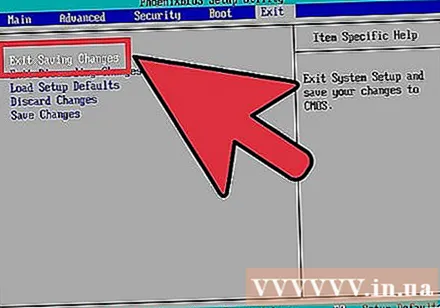
Sozlamalardagi o'zgarishlarni saqlang. Ekranda ko'rsatilgan tugmani bosing va konfiguratsiyani saqlash uchun BIOS menyusida saqlash parametrini tanlang.
Yopmoq. Siz uni amaldagi operatsion tizimda o'chirishni tanlash yoki kompyuter tugaguniga qadar yoqish tugmachasini bosib ushlab turish orqali o'chirib qo'yishingiz mumkin.
Mashinani yoqing va Windows 7 diskini CD / DVD diskiga joylashtiring.
Kompyuterni diskdan ishga tushiring. Diskni joylashtirgandan so'ng, kompyuterni ishga tushiring. Kompyuter yuklanganda, kompyuterni haydovchidan boshlashni xohlaysizmi, agar so'ralsa, tugmachani bosing. Kelishgandan so'ng, mashina Windows Setup-ni yuklaydi.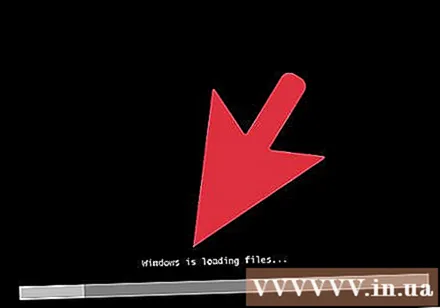
- Agar siz diskdan yuklashni xohlaysizmi, deb so'ralmasa, siz biron bir vaqt xato qilgan bo'lishingiz mumkin. Muammoni hal qilish uchun avvalgi amallarni takrorlang.
Windows sozlamalarini tanlang. Windows Setup-ni yuklab olgandan so'ng, ekranda oyna paydo bo'ladi. Tilingizni, klaviatura uslubini, sana va vaqt formatini tanlang, so'ngra bosing Keyingi (Keyingi).
Tugmani bosing Endi o'rnating (Endi o'rnating).
Shartlarni qabul qiling. Microsoft dasturiy ta'minotining litsenziya shartlarini o'qing, katakchani belgilang Litsenziya shartlarini qabul qilaman (Litsenziya shartlarini qabul qilaman), so'ngra bosing Keyingi.
Sozlamalarni tanlang Maxsus (Maxsus).
Windows-ni qaysi qattiq diskka va bo'limga o'rnatmoqchi ekanligingizga qaror qiling. Qattiq disk - bu ma'lumotlar saqlanadigan kompyuterning apparati; Bo'lim qattiq diskni alohida qismlarga "ajratadi".
- Agar qattiq diskda ma'lumotlar mavjud bo'lsa, barcha ma'lumotlarni o'chirib tashlang yoki format (Format).
- Ko'rsatilgan ro'yxatdagi qattiq diskni tanlang.
- Bosing Drayv parametrlari (kengaytirilgan) (Qattiq disk imkoniyatlari (kengaytirilgan)).
- Bosing Formatlash Drive parametrlarida.
- Agar kompyuter hali bo'linmagan bo'lsa, Windows-ni o'rnatish uchun bo'lim yarating.
- Ro'yxatdagi qattiq diskni tanlang.
- Bosing Drayv parametrlari (kengaytirilgan).
- Tanlang yangi Drive variantlarida (Yangi).
- Bir o'lchamni tanlang va bosing OK.
- Agar qattiq diskda ma'lumotlar mavjud bo'lsa, barcha ma'lumotlarni o'chirib tashlang yoki format (Format).
Windows-ni qattiq diskka va kerakli bo'limga o'rnating. Windows-ni qaerga o'rnatishni hal qilgandan so'ng, tanlang va bosing Keyingi. Windows o'rnatishni boshlaydi. reklama
Yangilash
O'rnatish Yangilash Windows-ning eski versiyasidan so'nggi versiyasiga (Windows Vista-dan Windows 7-ga misol) yangilanishdir.
Odatdagidek operatsion tizimga kompyuteringizni yuklang.
Kompyuterning Windows 7 bilan mos kelishini tekshiring. Foydalanish Windows 7-ni yangilash bo'yicha maslahatchi kompyuterni Windows 7 ga ko'tarish mumkinmi yoki yo'qligini tekshirish uchun skanerlash. Bu erda yuklab oling.
Kompyuteringizni Windows o'rnatishga tayyorlang.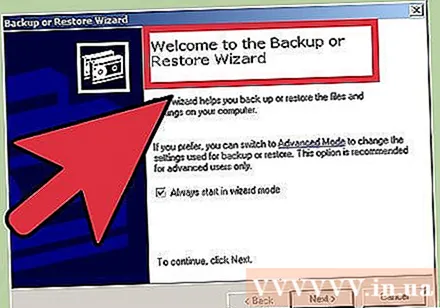
- Kompyuteringizni zararli dasturlarni tekshiring. Zararli dastur Windows-ni to'g'ri o'rnatishga xalaqit beradi.
- Antivirus dasturini o'chirib qo'ying yoki olib tashlang, chunki bu o'rnatishga xalaqit berishi mumkin.
- Yangilash jarayonini tezlashtirish uchun keraksiz dasturlarni olib tashlang. Windows 7-ni o'rnatgandan so'ng qayta o'rnatishingiz mumkin.
- Windows-ni Windows Update bilan yangilang.
- Yangilash jarayonini tezlashtirish uchun keraksiz fayllarni o'chirib tashlang.
- O'rnatish ishlamay qolganda va ma'lumotlar yo'qolganda qattiq diskning zaxira nusxasini yarating (ixtiyoriy).
Ushbu qadamda Windows 7 o'rnatish diskini kompyuterga joylashtiring.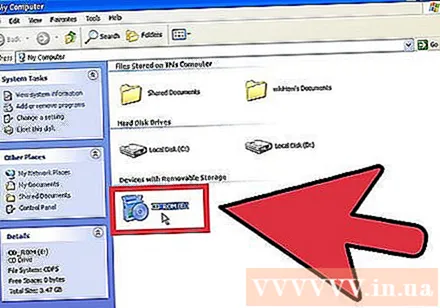
Windows sozlashni boshlang. Disk yuklangandan so'ng, Boshlash → Kompyuter tugmachasini bosing, Windows 7 o'rnatish diskiga mos keladigan diskni ikki marta bosing va faylni ikki marta bosing. setup.exe plastinkada. Mashinaga o'rnatishni davom ettirishga ruxsat bering.
Bosing Endi o'rnating (Endi o'rnating).
Windows Setup uchun yangilanishlarni o'rnatish yoki o'rnatmaslik to'g'risida qaror qabul qiling. Yangilanish Windows Setup orqali aniqlangan muammolarni hal qilish uchun mo'ljallangan va yangilanish o'rnatilishi Windows 7 Setup dasturining yanada yumshoq va barqaror ishlashiga yordam beradi. Yangilanishni o'rnatish uchun bosing O'rnatish uchun eng so'nggi yangilanishlarni olish uchun Internetga ulaning (tavsiya etiladi) (O'rnatishning so'nggi yangilanishini yuklab olish uchun Internetga ulaning (tavsiya etiladi)). Yangilanishni o'tkazib yuborish uchun bosing O'rnatish uchun eng so'nggi yangilanishlarni olmang (O'rnatishning so'nggi yangilanishlarini yuklab olmang).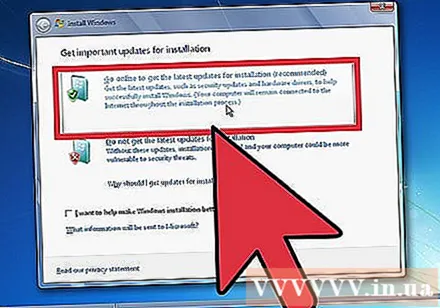
Litsenziya shartlarini qabul qiling. Microsoft dasturiy ta'minotining litsenziya shartlari bilan o'qing, katakchani belgilang Litsenziya shartlarini qabul qilamanva tugmachasini bosing Keyingi.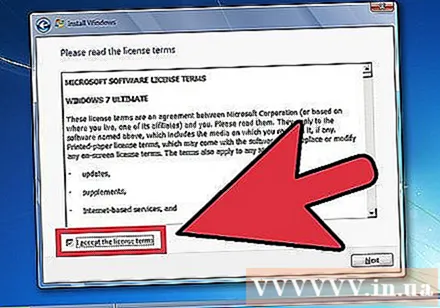
Sozlamalarni tanlang Yangilash (Yangilash). reklama
3 qismdan 2 qismi: USB yoki tashqi qattiq disk yordamida o'rnatish
Windows Setup-ni USB yoki tashqi qattiq diskka o'rnating
Davom etishdan oldin Windows Setup faylini boshqa qurilmaga o'rnatishingiz kerak.
Kompyuterga kamida 4 Gb sig‘imli USB yoki tashqi qattiq diskni joylashtiring.
Shaxsiy ma'lumotlarni qattiq diskdan uzatish.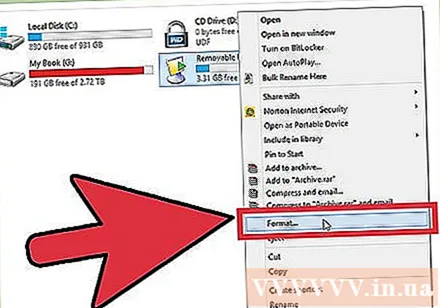
Windows 7 Setup ISO-ni yuklab oling. ISO fayli rasm diskidir. Eslatma: ISO fayllarini yuklab olish jarayoni siz foydalanadigan tarmoq tezligiga bog'liq.
- Yuklash havolalarining ro'yxati bu erda mavjud.
- Agar veb-saytga havola ishlamasa, havolalar ro'yxatini yuklab olish uchun shu erni bosing.
Yuklab oling va o'rnating Windows 7 USB / DVD-ni yuklab olish vositasi dan bu havola.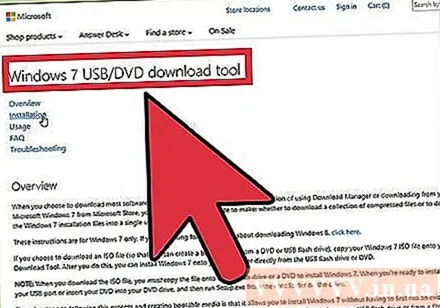
ISO faylini yuklab olgandan so'ng uni oching Windows 7 USB / DVD-ni yuklab olish vositasi.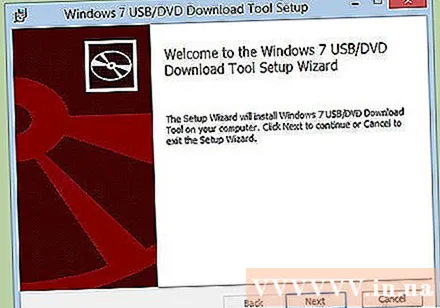
ISO ni tanlang. Ekranda 4-dan 1-qadam: ISO faylini tanlang (1-qadam: ISO faylini tanlang) ning Windows 7 USB / DVD-ni yuklab olish vositasi, bosish orqali yuklab olingan ISO faylini tanlang Ko'rib chiqish (Kirish) tugmachasini bosing Keyingi davom ettirish.
Ekranda 4-dan 2-qadam:Media turini tanlang (2-qadam: media turini tanlang), ni tanlang USB qurilmasi (USB qurilmasi).
Ekranda 4-dan 3-qadam:USB qurilmani joylashtiring (3-qadam: USB qurilmasini ulang), O'rnatish faylini nusxalashni xohlagan qurilmani tanlang, so'ngra bosing Nusxalashni boshlang (Nusxalashga o'ting).
- Agar xato haqida xabar olinsa Bo'sh joy etarli emas (Bo'sh joy etarli emas), tugmani bosing USB qurilmasini o'chirib tashlang (USB qurilmasini o'chirish), ushbu parametr qurilmadagi barcha ma'lumotlarni o'chirib tashlaydi.
Keyin Windows 7 USB / DVD-ni yuklab olish vositasi Windows-ni o'rnatishga tayyor bo'lgan ISO fayli, USB yoki tashqi qattiq diskdan nusxa olishni tugatish.
- Endi siz ISO faylini kompyuteringizda o'chirib tashlashingiz mumkin, chunki u endi kerak emas.
Yangi o'rnatish
Ushbu forma kompyuterda butunlay yangi operatsion tizimni o'rnatishni istagan foydalanuvchilar uchun (qattiq diskdagi barcha ma'lumotlarni o'chirib tashlash va Windows-ni o'rnatish orqali) yoki operatsion tizimsiz kompyuter uchun. (Eslatma: Eski kompyuterlar ba'zan tashqi Windows orqali yangi Windows o'rnatolmaydi).
Windows 7 Setup-ni o'z ichiga olgan qurilmani kompyuterga ulang.
BIOS-ga kirish. Windows-ni o'rnatmoqchi bo'lgan kompyuteringizni o'chiring, keyin uni qayta yoqing. BIOS ekrani paydo bo'lganda yoki sizdan so'ralganda tugmachani bosing Del, Esc, F2, F10 yoki F9 (kompyuterning anakartiga bog'liq) BIOS-ga kirish uchun. BIOS-ga kirish uchun ishlatiladigan kalitlar odatda ekranda ko'rsatiladi.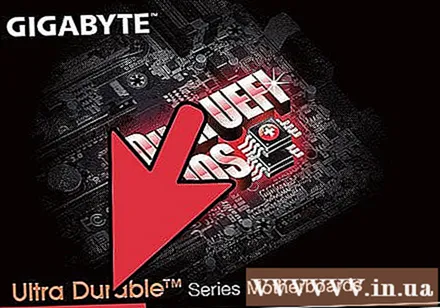
BIOS-ni yuklash parametrini toping. Yuklash parametrlari menyusi joylashuvi, nomi va belgisi bilan farq qilishi mumkin, ammo siz uni topishingiz mumkin.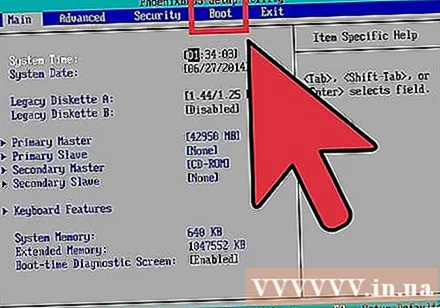
- Agar uni topa olmasangiz, batafsil ma'lumot uchun BIOS nomingizni (odatda BIOS menyusida joylashgan) onlayn ravishda qidiring.
Birinchi yuklash qurilmasi tashqarisidagi qattiq diskni tanlang.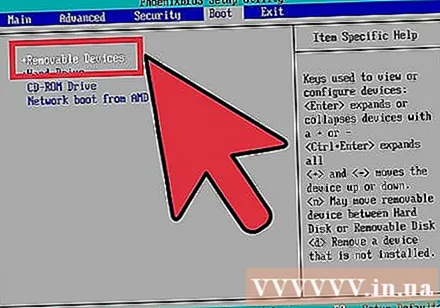
- Agar qattiq disk yuklash qurilmalari ro'yxatida ko'rinmasa, sizning kompyuteringiz ushbu funktsiyani qo'llab-quvvatlamaydi.
- Har bir mashina har xil bo'lsa-da, odatda yuklash opsiyasi mobil qurilmaning nomi bo'lib, u erda siz avval qurilmani yuklash uchun sozlashingiz mumkin. Mustaqil yuklash tartibida qurilmalar ro'yxati bo'lishi mumkin. Agar sizda biron bir savol bo'lsa, ko'rsatmalarga murojaat qiling yoki Internetdan qidiring.
Sozlamalardagi o'zgarishlarni saqlang. Konfiguratsiyani saqlash uchun ekranda ko'rsatilgan tugmani bosing yoki BIOS menyusida saqlashni tanlang.
Yopmoq. Siz mashinani odatdagi tarzda o'chirib qo'yishingiz yoki quvvat tugmachasini bosib ushlab turishingiz mumkin.
Mashinani yoqing. Endi kompyuter Windows Setup-ga kiradi.
- Agar kompyuter sizdan biron bir tugmani bosib CD-dan yuklashni xohlaysizmi deb so'rasa, rozi bo'ling. Kompyuter Windows Setup-ni yuklaydi.
- Muhim ma'lumotlar: Agar siz xato ko'rsangiz CD / DVD qurilmasi drayveri yo'q (CD / DVD drayveri topilmadi) ushbu qadamda shunchaki bosing Bekor qilish Xush kelibsiz ekraniga qaytish uchun (Bekor qilish). Shu nuqtada, USB-ni ajratib oling va uni boshqa portga ulang, so'ngra o'rnatishni davom eting.
Windows sozlamalarini tanlang. Windows Setup-ni yuklab olgandan so'ng, siz oyna paydo bo'lishini ko'rasiz. Tilingizni, klaviatura uslubini, sana va vaqt formatini tanlang va keyin ga teging Keyingi.
Tugmani bosing Endi o'rnating (Endi o'rnating).
Litsenziya shartlarini qabul qiling. Microsoft dasturiy ta'minotining litsenziya shartlari bilan o'qing, katakchani belgilang Litsenziya shartlarini qabul qilaman va tanlang Keyingi.
O'rnatishni bosing Maxsus (Maxsus).
Windows-ni o'rnatmoqchi bo'lgan qattiq disk va bo'limni tanlang. Qattiq disk - bu ma'lumotlar saqlanadigan kompyuterning apparati; Bo'lim qattiq diskni alohida qismlarga "ajratadi".
- Agar qattiq diskda ma'lumotlar mavjud bo'lsa, ma'lumotlarni o'chirib tashlang yoki format.
- Ro'yxatdagi qattiq diskni tanlang.
- Bosing Drayv parametrlari (kengaytirilgan).
- Bosing Formatlash Drive parametrlarida.
- Agar kompyuter hali qattiq diskni ajratmagan bo'lsa, Windows-ni o'zingiz o'rnatishingiz uchun bo'lim yarating.
- Ro'yxatdagi qattiq diskni tanlang.
- Bosing Drayv parametrlari (kengaytirilgan).
- Tanlang yangi Drive parametrlarida.
- Bir o'lchamni tanlang va bosing OK.
- Agar qattiq diskda ma'lumotlar mavjud bo'lsa, ma'lumotlarni o'chirib tashlang yoki format.
Windows-ni ixtiyoriy qattiq diskka va bo'limga o'rnating. Windows-ni qaerga o'rnatishni hal qilgandan so'ng, tanlang va bosing Keyingi. Windows o'rnatishni boshlaydi. reklama
Yangilash
O'rnatish Yangilash eski Windows operatsion tizimini yangi versiyasiga, masalan, Windows Vista-dan Windows 7-ga ko'taradi.
Kompyuterning Windows 7 bilan mos kelishini tekshiring. Kompyuteringizni skanerlang Windows 7-ni yangilash bo'yicha maslahatchi mashinani Windows 7 ga yangilash mumkinmi yoki yo'qmi, ko'ring. Bu erda yuklab oling.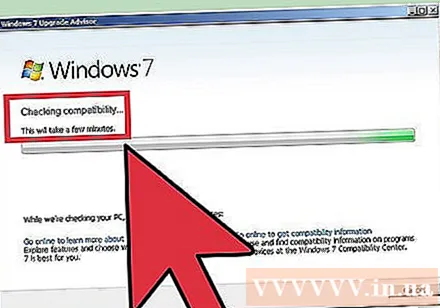
Kompyuteringizni Windows o'rnatishga tayyorlang.
- Zararli dasturlarni qidirib toping. Ular mashinani Windowsni noto'g'ri o'rnatishiga olib keladi.
- Antivirus dasturini o'chirib qo'ying yoki o'chirib tashlang, chunki u Windows-ni o'rnatish jarayoniga xalaqit beradi.
- Yangilash jarayonini tezlashtirish uchun keraksiz dasturlarni olib tashlang. Tugatgandan so'ng uni qayta o'rnatishingiz mumkin.
- Windows-ni Windows Update bilan yangilang.
- Yangilash jarayonini tezlashtirish uchun keraksiz fayllarni o'chirib tashlang.
- O'rnatishda xatolik yuz berganda va ma'lumotlar yo'qolganda qattiq diskning zaxira nusxasini oling (ixtiyoriy).
Windows Setup-ni o'z ichiga olgan qurilmani kompyuterga ulashni unutmang.
Windows sozlashni boshlang. Ishga tushirish → Kompyuter-ni bosing, Windows 7 Setup-ni o'z ichiga olgan USB-ni ikki marta bosing, faylni ikki marta bosing setup.exe plastinkada. Sozlashni boshlashga ruxsat bering.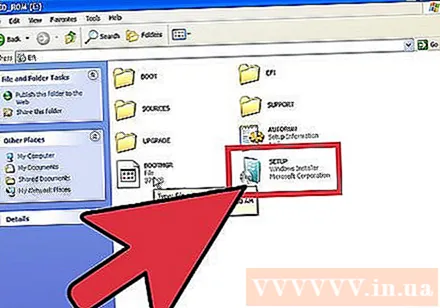
Bosing Endi o'rnating.
Windows Setup uchun yangilanishlarni o'rnatish yoki o'rnatmaslik to'g'risida qaror qabul qiling. Yangilanish xatolarni tuzatish uchun ishlatiladi va yangilanishlarni o'rnatish Windows 7 Setup-ni yanada yumshoq va barqaror ishlaydi. Yangilash uchun bosing O'rnatish uchun eng so'nggi yangilanishlarni olish uchun Internetga ulaning (tavsiya etiladi). Yangilanishni o'tkazib yubormoqchi bo'lsangiz, bosing O'rnatish uchun eng so'nggi yangilanishlarni olmang.
Litsenziya shartlarini qabul qiling. Microsoft dasturiy ta'minotining litsenziya shartlari bilan o'qing, katakchani belgilang Litsenziya shartlarini qabul qilamanva tugmachasini bosing Keyingi.
Sozlamalarni tanlang Yangilash. reklama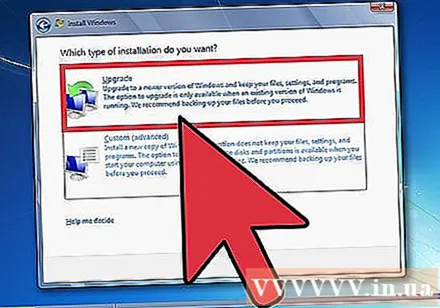
3 ning 3 qismi: O'rnatishdan keyin
O'rnatish tugagandan va kompyuter Windows 7 operatsion tizimiga ulanganidan keyin bu bosqichlar.
Foydalanuvchi ismingizni va kompyuter nomingizni kiriting, bosing Keyingi.
Parolni kiriting va bosing Keyingi. Agar siz parol o'rnatishni xohlamasangiz, maydonni bo'sh qoldiring va bosing Keyingi.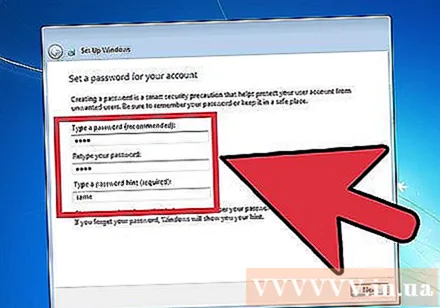
Mahsulot kodini kiriting va bosing Keyingi. Diskni sotib olgan bo'lsangiz, mahsulot kaliti Windows 7 disk qutisida. Agar siz kod kiritishni o'tkazib yubormoqchi bo'lsangiz, bosing KeyingiBiroq, siz Windows-ni faqat 30 kun davomida sinab ko'rishingiz mumkin, undan keyin siz kodni kiritishingiz kerak.
Windows Update sozlamalarini tanlang.
- Variant Tavsiya etilgan sozlamalardan foydalaning (Tavsiya etilgan parametrdan foydalaning) avtomatik ravishda Microsoft tomonidan tavsiya etilgan yangilanishlar va xavfsizlikni o'rnatadi.
- Variant Faqat muhim yangilanishlarni o'rnating (Faqat muhim yangilanishlarni o'rnatish) kompyuterni faqat muhim yangilanishlarni o'rnatadigan qilib sozlaydi.
- Tanlang Keyinroq so'rang (Keyinroq qayta so'rang) siz qaror qabul qilguncha xavfsizlikni o'chirib qo'yadi ..
Vaqt va vaqt mintaqasini o'rnating.
Tarmoq turini tanlang.
- Agar kompyuter shaxsiy tarmoqqa ulangan bo'lsa, tanlang Uy tarmog'i (Uy tarmog'i).
- Agar siz ish joyingizda tarmoqqa ulangan bo'lsangiz, tanlang Ish tarmog'i (Agentlik tarmog'i).
- Agar restoranlar, do'konlar kabi jamoat joylarida tarmoqqa ulangan bo'lsangiz, tanlang Umumiy tarmoq (Jamoat tarmog'i).
Endi kompyuter o'rnatildi!
Kompyuter tayyor bo'lganda, USB-ni standart sozlamalariga qaytaring (agar siz usulni tanlasangiz) USB yoki tashqi qattiq diskdan o'rnating). Siz USB-ni standart sozlamalari bilan formatlashingiz va "Ishga tushirish → Kompyuter" tugmachasini bosib, o'ng tugmasini bosib faylni qaytarishingiz mumkin Formatlash > Qurilmaning standart parametrlarini tiklash (Asl qurilmani tiklash), so'ng tanlang Boshlang, ushbu parametr qattiq diskdan yoki USB-dan ma'lumotlarni butunlay o'chirib tashlaydi. Qurilmani formatlashdan so'ng siz unga ma'lumotlarni nusxalashingiz mumkin.
O'chirilgan dasturni qayta o'rnatishni, qurilma drayverlarini o'rnatishni va xavfsizlik dasturini qayta yoqishni unutmang. Windows Update-ga o'rnatib, xavfsizligingizni yaxshilang. reklama
Sizga nima kerak
Windows 7 tizim talablari
- 1 gigagerts (gigagerts) yoki tezroq 32-bit (x86) yoki 64-bit (x64) protsessor
- 1 gigabayt (GB) operativ xotira (32 bit) yoki 2 GB RAM (64 bit)
- 16 GB (32 bit) yoki 20 GB (64 bit) qattiq disk maydoni
- WDDM 1.0 yoki undan yuqori haydovchiga ega DirectX 9 grafik qurilmasi.
Kerakli vositalar
Disk bilan o'rnatish
- Windows 7 o'rnatish disk
- CD drayveri
- Mos kompyuter
USB bilan o'rnatingYangi o'rnatish
- USB (kamida 4 Gb sig‘imli)
- Tarmoqqa ulanish (ISO yuklab olish va USB nusxalash dasturi uchun).
- Fayllarni USB-ga nusxalash uchun kompyuter.
- USB port.
- Mos kompyuter.
Yangilashni o'rnating
- Windows operatsion tizimi (Windows XP yoki Vista) o'rnatilgan kompyuterlar
- USB (kamida 4 Gb sig‘imli)
- Tarmoqqa ulanish (ISO yuklab olish va USB nusxalash dasturi uchun)
- Fayllarni USB-ga nusxalash uchun kompyuter.
- USB port
- Mos kompyuter
__



